
手机怎么设置打字时截图 手机一键截屏设置教程
发布时间:2023-11-17 17:36:00 来源:锐得游戏网
手机怎么设置打字时截图,手机截屏功能是我们日常使用手机时经常会遇到的需求之一,在手机操作系统的不断升级和更新中,手机截屏的设置方式也在不断改进和完善。如何在手机上设置打字时截图呢?有没有一种简便的方式可以实现一键截屏呢?下面我们将为大家介绍手机一键截屏的设置教程,让您轻松掌握这项实用技巧。无论是想要记录下重要信息,还是与他人分享有趣的内容,手机一键截屏功能都能帮助我们快速而准确地捕捉屏幕上的内容。让我们一起来了解并学习如何设置手机的一键截屏功能吧!
手机一键截屏设置教程
操作方法:
1.打开手机主页面,点击【设置】,进入设置。
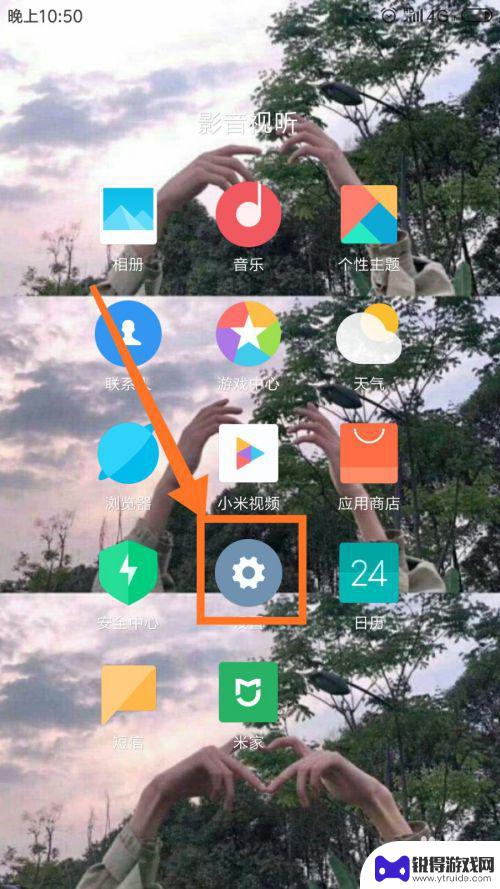
2.在设置页面中,点击【更多设置】,进入更多设置的页面。
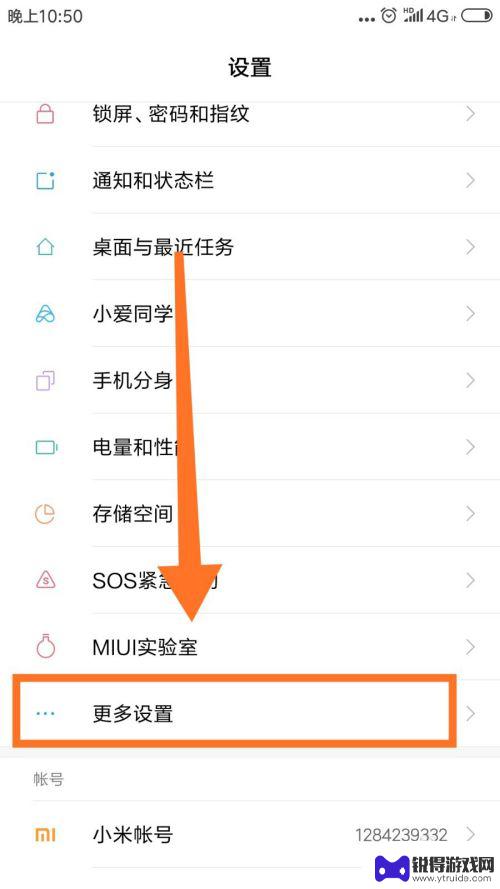
3.在更多设置中,点击【手势及按键快捷方式】。进入页面
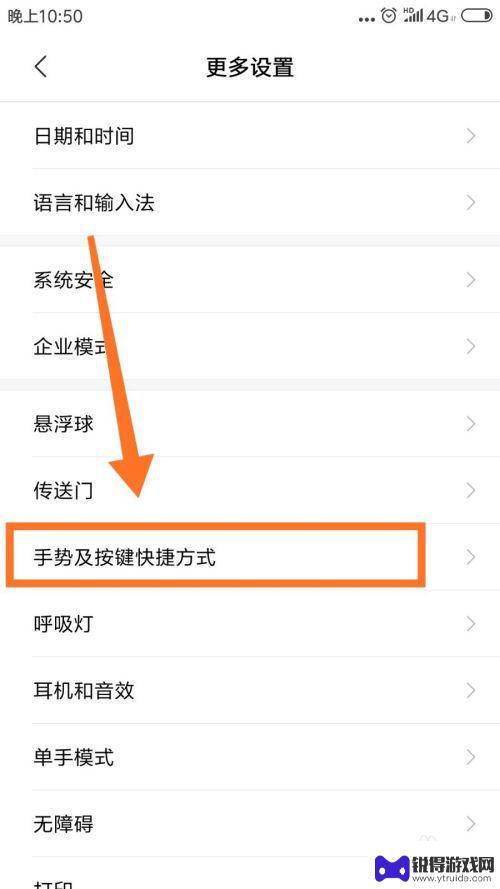
4.在页面中,点击第二栏【截屏】,进入截屏设置页面。

5.在截屏设置页面中,有三个一键截屏。根据个人需求进行选择,点击选择的截屏方式。
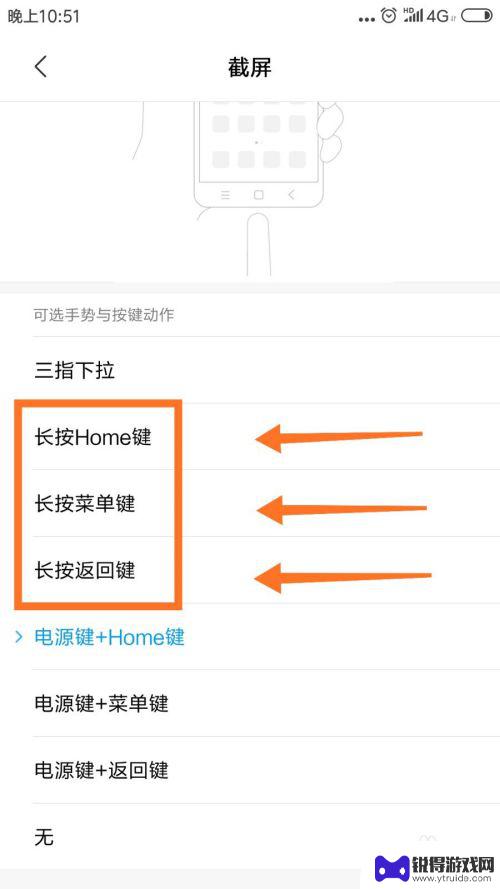
6.点击后,屏幕最底下弹出确定设置页面,点击右下角【替换】。完成一键截屏截图设置。即可。
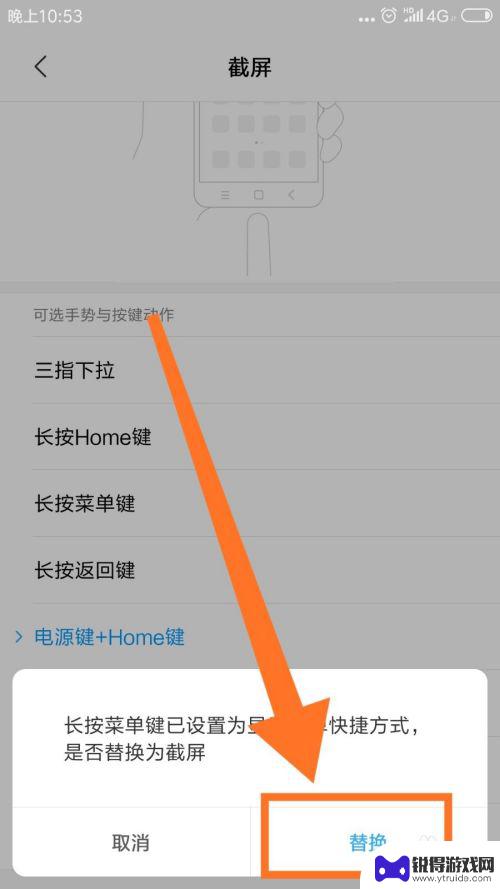
以上就是手机如何设置打字时截图的全部内容,有需要的用户可以按照以上步骤进行操作,希望对大家有所帮助。
热门游戏
- 相关教程
- 小编精选
-
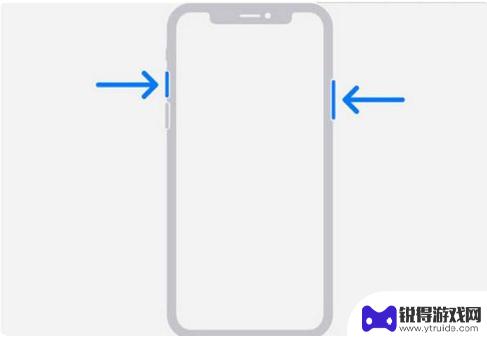
苹果手机13截图怎么截屏 iPhone 13截屏快捷键设置
苹果手机13的截屏功能是我们经常会用到的一个操作,但是很多人可能不清楚如何快速设置截屏快捷键,在iPhone 13上,设置截屏快捷键非常简单,只需按下特定的组合按键即可完成截屏...
2024-06-14
-
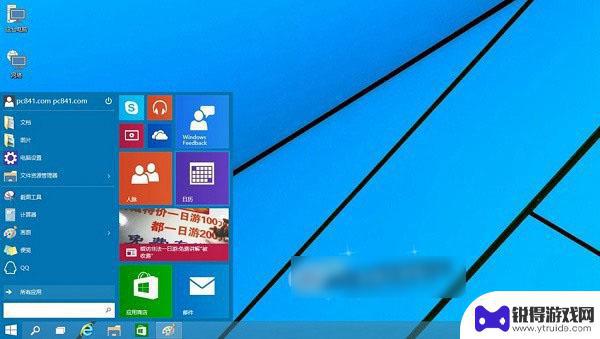
手机中怎么设置快捷键截屏 Win10截图快捷键是什么
手机中怎么设置快捷键截屏,在如今的数字时代,手机已经成为我们生活中不可或缺的一部分,而在使用手机的过程中,截屏功能更是我们经常用到的一个功能之一。在Win10系统中,我们又该如...
2023-08-26
-
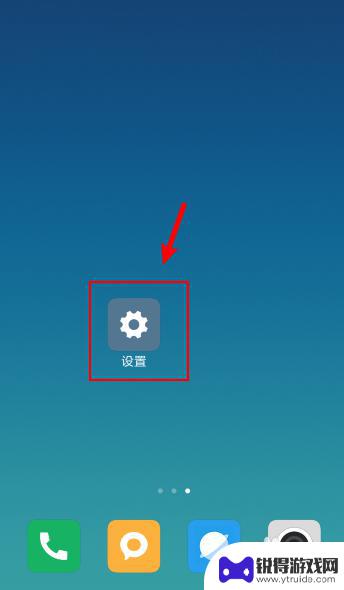
买手机怎么设置快捷键截图 小米手机如何设置截屏快捷键
买手机怎么设置快捷键截图,在现代社会中,手机已经成为我们日常生活中必不可少的工具之一,而在使用手机的过程中,经常会遇到需要截取屏幕的情况,无论是保存重要信息,或是与他人分享有趣...
2023-10-04
-
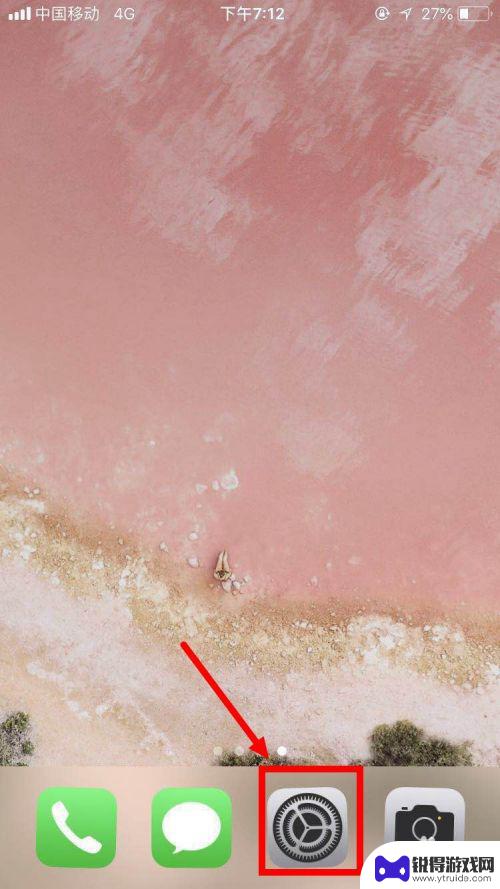
苹果手机是如何截屏的 苹果手机怎样快速截屏教程
苹果手机的截屏功能是非常便捷和实用的,只需简单的操作就能轻松完成,想要进行截屏,只需同时按住手机的电源键和音量加键即可完成。而想要快速截屏,只需在设置中打开快速截屏功能,然后在...
2025-02-14
-
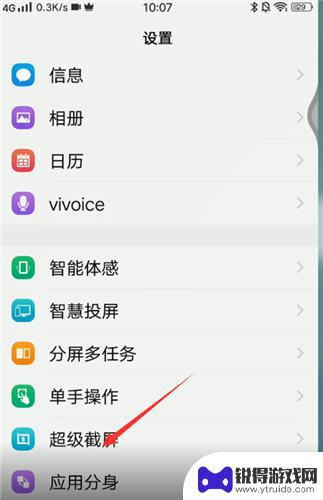
vivox9s手机截图怎么截 vivoX9s截屏方法详解
vivoX9s手机截图方法简单易操作,只需按住手机的音量减键和电源键同时按下即可完成截图,截图后可以在通知栏中查看并进行编辑或分享。也可以在设置中调整截图的保存路径和格式,方便...
2024-07-31
-
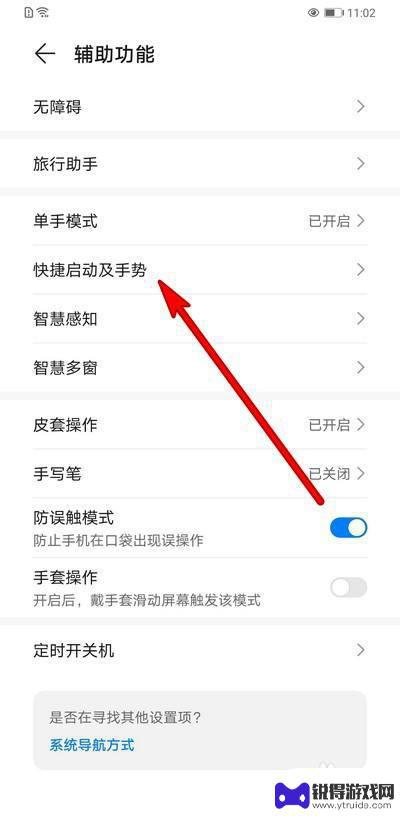
k30pro手机如何截图 红米k30pro快捷键截屏
在使用红米K30 Pro手机时,截图是我们经常需要用到的功能之一,而要想快速地进行截图操作,掌握红米K30 Pro手机的快捷键截屏功能就显得尤为重要。通过设置合适的快捷键,我们...
2024-05-05
-

苹果6手机钢化膜怎么贴 iPhone6苹果手机如何正确贴膜钢化膜
苹果6手机作为一款备受追捧的智能手机,已经成为了人们生活中不可或缺的一部分,随着手机的使用频率越来越高,保护手机屏幕的需求也日益增长。而钢化膜作为一种有效的保护屏幕的方式,备受...
2025-02-22
-

苹果6怎么才能高性能手机 如何优化苹果手机的运行速度
近年来随着科技的不断进步,手机已经成为了人们生活中不可或缺的一部分,而iPhone 6作为苹果旗下的一款高性能手机,备受用户的青睐。由于长时间的使用或者其他原因,苹果手机的运行...
2025-02-22















